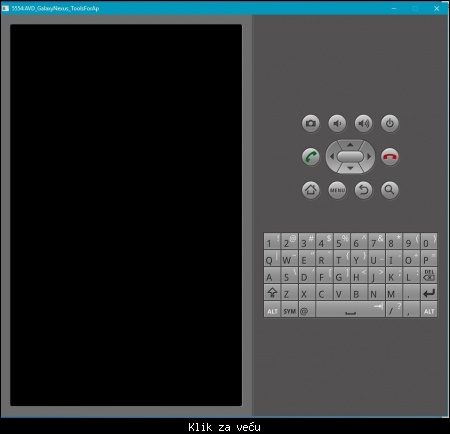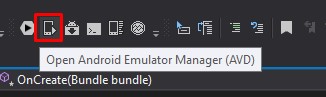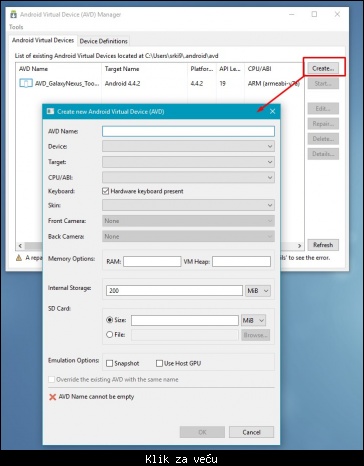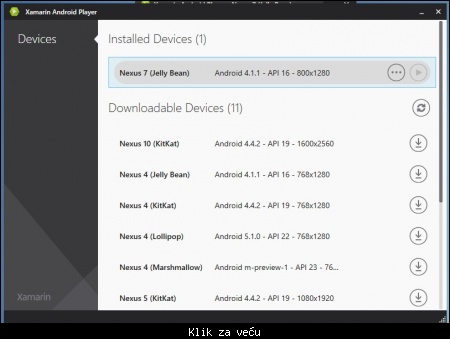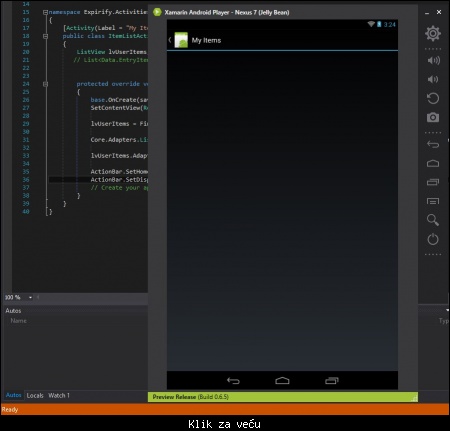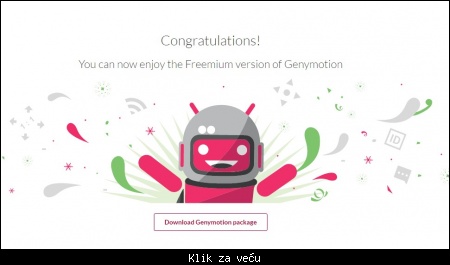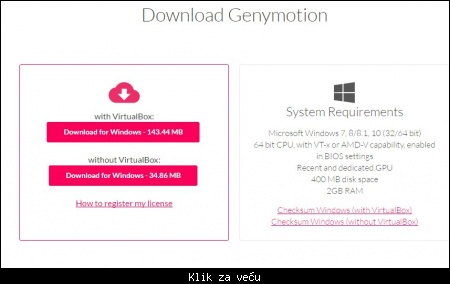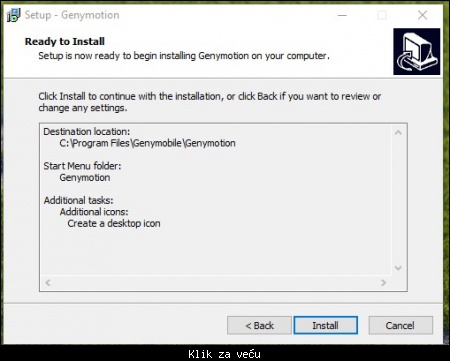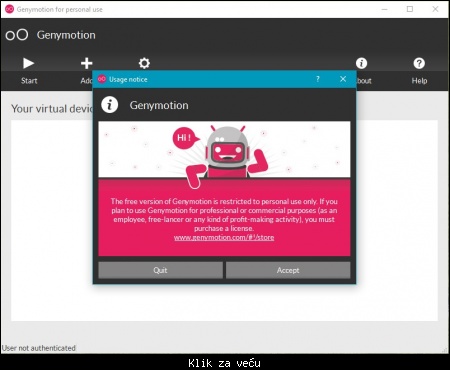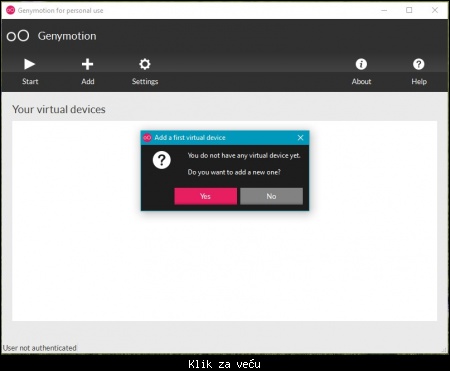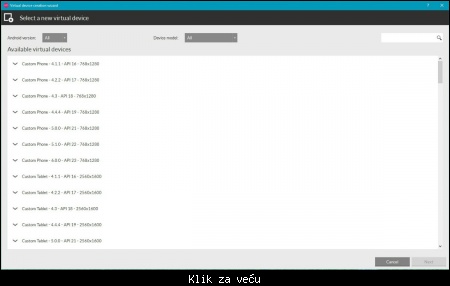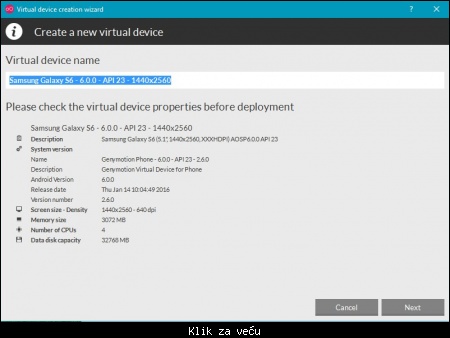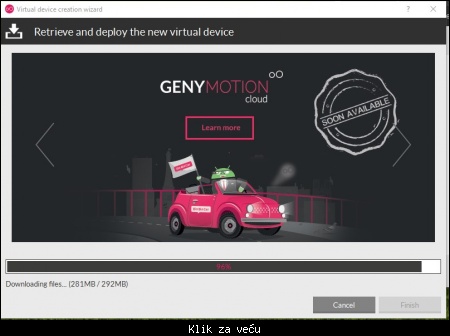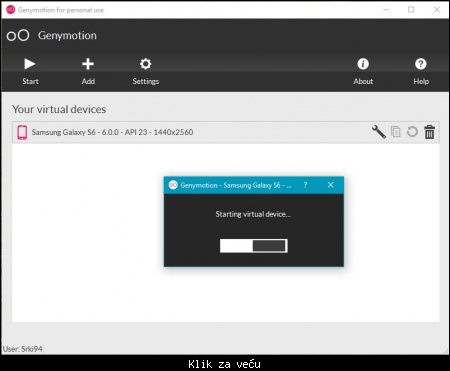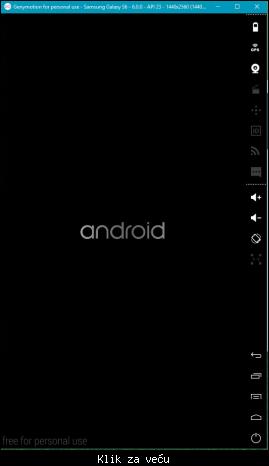offline
- Srki94

- Mod u pemziji

- Pridružio: 14 Feb 2008
- Poruke: 12405
|
Standardni emulatori za Android uređaje su kod mene na mašini katastrofa.
Toliko su spori da su gotovo neupotrebljivi.
Probao sam par preporučenih trikova da rešim te probleme, ali izgleda da oni ne pomažu na AMD-u.
Evo površnih i kratkih tutorijala za upotrebu pravog uređaja, standardnog emulatora i instalaciju i upotrebu Xamarin Android Playera.
Ciljaju Visual Studio, ali verujem da Xamarin može da se koristi za bilo šta.
Pre svega, potrebno je da imate instaliranu Xamarin integraciju za Visual Studio.
Najlakše se može dobiti kada pokušate da napravite novi projekat i izaberete mobilnu platformu.
Link treba da vas odvede do Download stranice za instalaciju Xamarin komponenata.
Nakon instalacije (... koja kao i sve ostalo vezano za VS traje 200 godina) kada pokrenete VS i napravite projekat za Mobilnu platformu, treba da bude sve podešeno.
Ukoliko eventualno nije, VS će vas obavestiti i ponuditi neko rešenje.
1. Upotreba standardnih emulatora iz Android SDK-a
Ovo je krajnje jednostavno. Ukoliko je sve podešeno, kada želite da testirate aplikaciju, standardno dugme za Debug dobiće naziv podešenog Emulatora :
 
Klik na dugme, otvara se interfejs emulatora i pokreće vaša aplikacija.
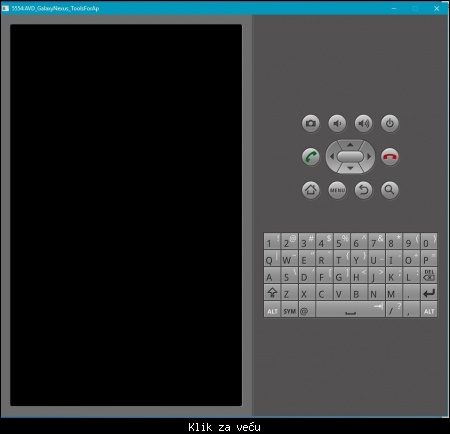 
Ukoliko nema uređaja, otvorite AVD :
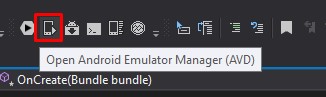 
Tamo možete da vidite listu uređaja, da dodate novi uređaj ili novu definiciju, koju kasnije možete koristiti unutar VS-a da proverite izgled i ponašanje aplikacije na tom definisanom uređaju.
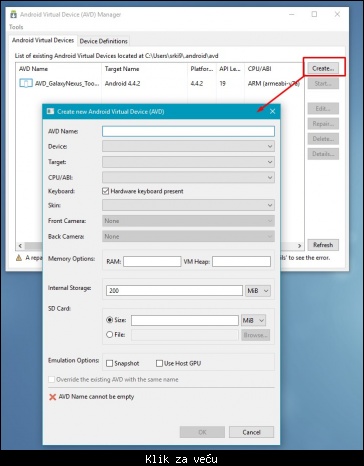 
Ukoliko na listi uređaja nema uređaja koji vama treba, kliknite na karticu Device Definitions i napravite novu definiciju prema specifikacijama vašeg uređaja. Zatim se vratite na prethodnu karticu, kliknite na dugme Create i izaberite vaš uređaj. Ja sam tako dodao S2.
Nakon dodavanja uređaja, restartujte Visual Studio i pojaviće se emulator koji ste napravili.
2. Upotreba pravog uređaja
VS me je oduševio ovog puta. Cimao sam se da podesim Unity da mi koristi Android kao debug uređaj dosta, međutim kod VS-a je to automatizovano skoro.
Korak 1 : Na uređaju otiđite u Settings > Developer Options > Aktivirajte Developer Options
Korak 2 : Na istom ekranu čekirajte stavku "USB Debugging":
Korak 3 : Otvorite Visual Studio a potom Xamarin projekat.
Korak 4 : Povežite uređaj preko USB-a
Ako je sve prošlo kako treba, uređaj će se odmah pojaviti kao debug target opcija u VS-u :

Ono što je zaista odlično jeste automatski deploy na uređaj.
Klik na dume > Build > Deploy > Otvara se aplikacija kod vas na telefonu.
Ukoliko ste u Debug režimu, svaka greška će biti prijavljena u VS-u takođe istog trenutka čim se pojavi.
Instalirana aplikacija ostaje na telefonu, pa možete da je koristite i kada telefon nije prikačen na računar.
Ukoliko nema uređaja na listi, proverite u Android SDK Manager-u da li je instaliran USB Driver, pod grupom Extras.
3. Instalacija Xamarin Android Playera
Ovaj player je još u preview verziji ali radi fenomenalno. Jednom kada se pokrene, ne morate uopšte da ga gasite već da ga držite u pozadini tokom programiranja. Deploy je brz koliko i na pravom uređaju.
Korak 1 : Preuzmite instalaciju sa ovog linka : [Link mogu videti samo ulogovani korisnici]
Korak 2 : Instalirajte (jednostavno je, instaliraće se VM prvo, zatim i sam player) i pokrenite XAP
Korak 3 : Instalirajte neki uređaj sa liste
 
Dovoljno je samo kliknuti na download ikonicu. Pratite uputstva dalje i na kraju imenujte uređaj.
 
 
Korak 4 : Otvorite Visual Studio i pokrenite instalirani Emulator
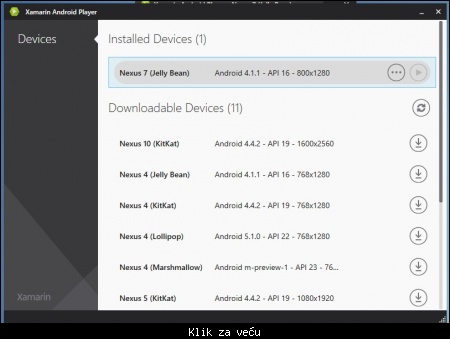 
Možda će biti potrebno da prekonfigurišete osnovna podešavanja, za mene je ponuđena mogućnost da se to odradi automatski.
Nakon pokretanja će se pojaviti emulator na listi uređaja u VS-u :
 
Deploy proces je isti kao i na pravom uređaju, možda nešto sporije ali u mom slučaju svakako bar 20 puta brže od standardnog emulatora.
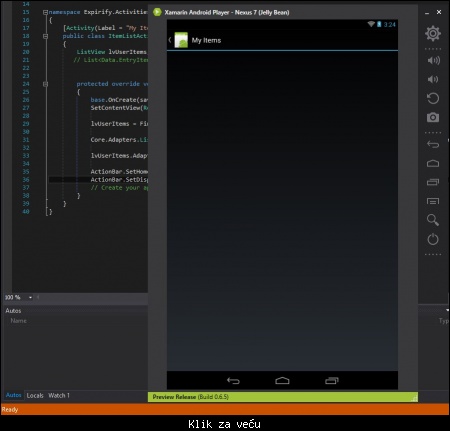 
U Debug režimu takođe dobijete poruku o problemu unutar VS-a.
4. Instalacija i upotreba Genymotiona
Još jedan emulator, dolazi sa mnogo više predefinisanih uređaja od Xamarin Android Playera. Besplatan je za personalno upotrebu a bilo kakva komercijalna upotreba zahteva kupovinu licence.
Moraćete da napravite nalog, koji se koristi iz samog emulatora takođe.
Korak 1 : Registrujte se i preuzmite verziju emulatora koja vam odgovara
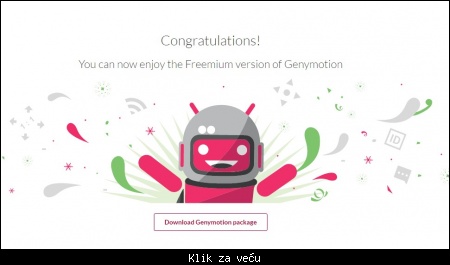  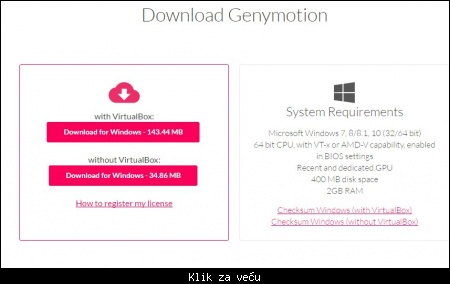 
Korak 2 : Instalirajte i pokrenite aplikaciju
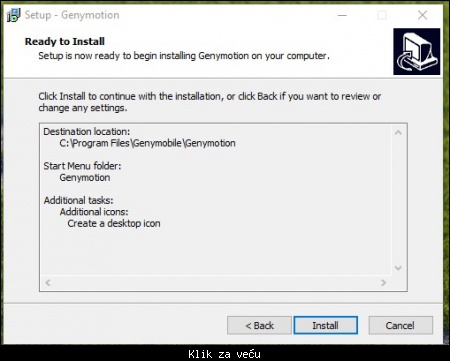 
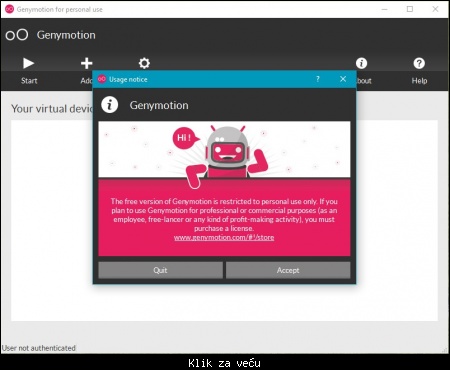 
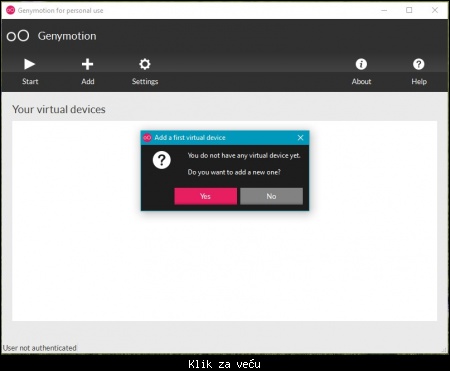 
Korak 3 : Ulogujte se na vaš nalog i preuzmite neki od ponuđenih uređaja :
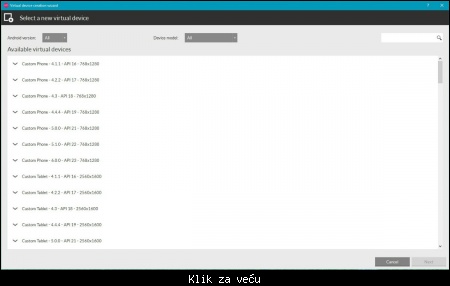 
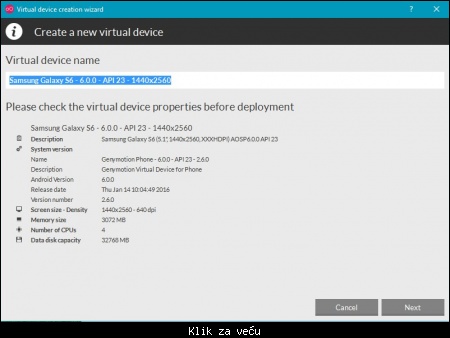 
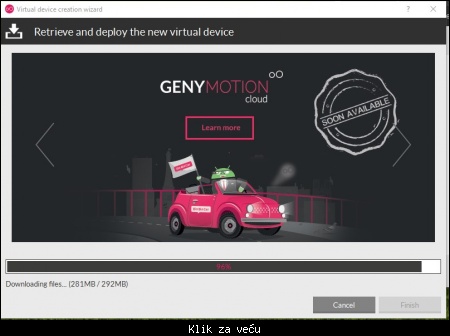 
Korak 4 : Izaberite uređaj na listi i kliknite na dugme "Start"
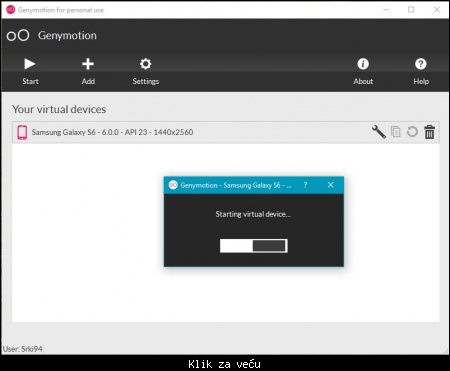 
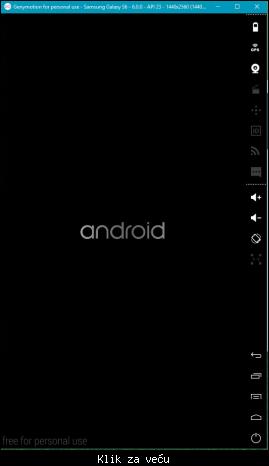 
Nakon toga će se uređaj pojaviti na listi u VS-u :
 
|